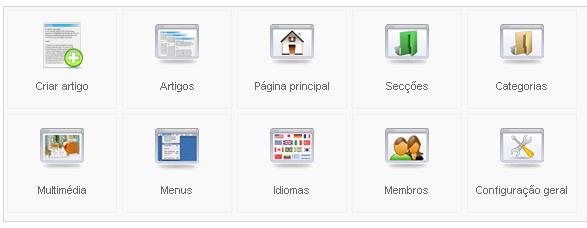Olá. No nosso artigo de hoje estaremos aprendendo sobre os menus. A criação de menus no Joomla é relativamente fácil, mas muitos usuários possuem duvidas e dificuldades. Mãos a obra.
1.- Executamos o WampServer
2.- Abrimos o browser (o de sua preferência) e digitamos http://localhost/nomedapasta/administrator , no caso do nosso artigo nós atribuímos a pasta o nome de Joomla ficando então http://localhost/joomla/administrator. Faça o login normalmente, chegando até o painel administrativo
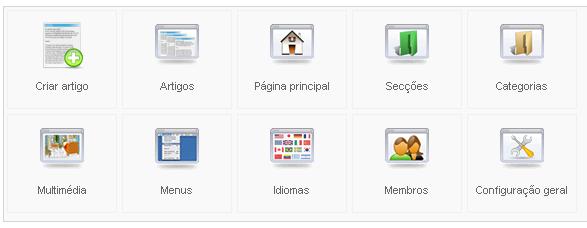
3.- Já estando logado e dentro do painel administrativo, iremos clicar sobre o Ícone Menus ![]() para que a página administrativa dos Menus se abra.
para que a página administrativa dos Menus se abra.

4.- Notem que no meu caso eu possuo apenas 1 Menu chamado Main Menu. Se eu clicar sobre o ícone Itens de Menu ele me direcionará para os itens que tenho dentro desse menu.

Veja como está na Página Principal ( A visível por todos os visitantes ). Note que temos o Menu chamado Main Menu e dentro temos um item chamado Home.
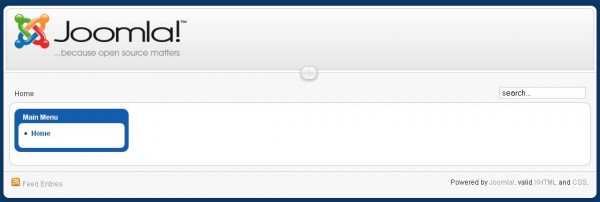
5.- Pois bem, voltando a parte administrativa de Menus, iremos criar nosso próprio menu contendo alguns itens. Para isso cliquemos sobre o botão Novo que se encontra no canto Superior Direito. Nessa próxima tela iremos definir o nome de nosso menu, o qual deixaremos com o Nome de Tutorial Joomla apenas para poder facilitar.
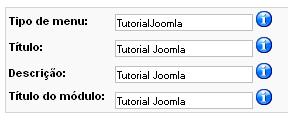
Tipo de Menu: Serve apenas para identificação dentro do painel administrativo
Título: Titulo que será exibido na página principal
Descrição: Um Descrição caso tenha vários menus (organização)
Título do Módulo: Nome que será dado ao Módulo que será criado automaticamente assim que salvar o novo Menu.
Após inserir as informações, clique sobre o ícone Guardar que se encontra no canto superior Direito.

6.- Pois bem, temos ½ caminho andado. Criado o Menu se formos até a página principal ainda não o veremos disponível por lá, mas porque se acabamos de criá-lo? A resposta é muito simples, o joomla se baseia por módulos ao criarmos um novo menu automaticamente é criado um módulo do tipo mod_mainmenu que ao ser criado vem como default DESATIVADO. (conforme imagem abaixo)

7.- Para ativá-lo é bem simples, acesse Extensões -> Gestor de Módulos. Localize o nome Tutorial Joomla e basta você clicar sobre o ícone em vermelho e prontinho. Ele ativará com os padrões Default, agora sim já temos o nosso novo menu exibido em nossa página principal.
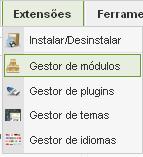

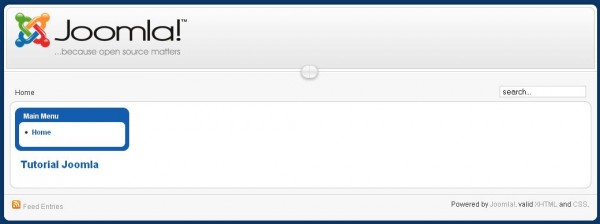
8.- Agora que tal inserirmos um item dentro desse novo menu ? Para isso devemos retornar a página principal de adminsitração do Joomla e clicarmos novamente sobre o botão Menus
9.- Dentro de menus, iremos localizar o Menu Tutorial Joomla e logo após clicaremos sobre o ícone que se encontra na coluna Itens De Menu.
![]()
10.- Podemos notar que está tudo em branco já que ainda não temos nenhum item adicionado.
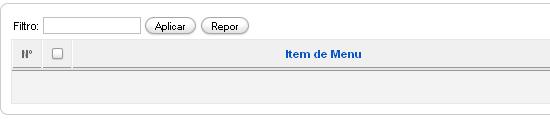
11.- Clique sobre o botão Novo que se encontra no canto superior direito para adicionar um novo item, note que uma página com diversas opções irá se abrir.
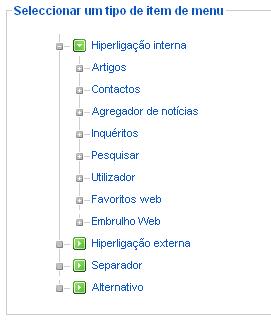
Observação: Não se preocupe com esse tanto de nomes, durante os próximos artigos iremos abordar cada um deles. Explicando e demonstrando para que servem.
12.- No nosso artigo iremos selecionar a opção Embrulho Web. Embrulho web apenas irá inserir uma página externa em seu site. Após clicar em Embrulho Web configure o item com as seguintes configurações que se encontram na seguinte tela:
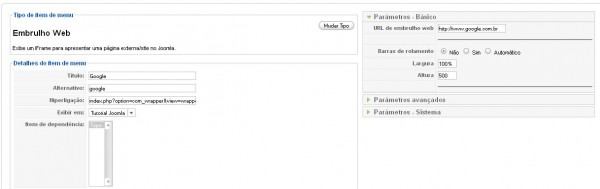
13.- Após configurada, clique sobre o botão Guardar que se encontra no canto superior direito para aplicarmos as configurações realizadas e pronto. Já temos 1 item em nosso menu. Ao pressionarmos Salvar ele irá salvar as configurações realizadas e o redirecionará para a página de exibição de itens, página na qual terá 1 item com o nome Google (conforme exemplo utilizado acima).

14.- Agora acessemos a página principal para conferirmos os resultados:
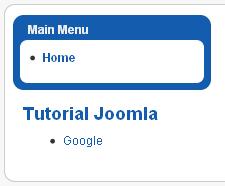
Vemos o Menu Tutorial Joomla com um item criado (Google). Clicando sobre o Google ele se abrirá semelhantemente a imagem abaixo:
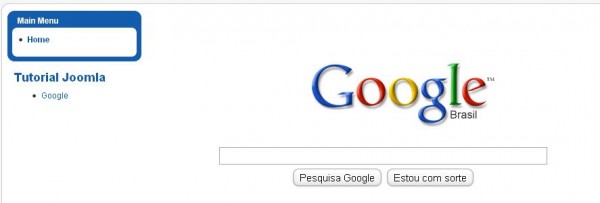
Pois é pessoal, por hoje é só. Mas não se preocupem, mais adiante iremos ver as configurações mais avançadas para a criação de Menus.Em nosso próximo artigo estaremos vendo toda a parte de Seções, Categorias e Postagens. . Caso tenham algum problema estejam verificando novamente os itens aqui descritos e caso tenham alguma dúvida favor entrar em contato através dos comentários ou se preferir envie-nos um email que estaremos entrando em contato o mais rápido possível.
Até a próxima.